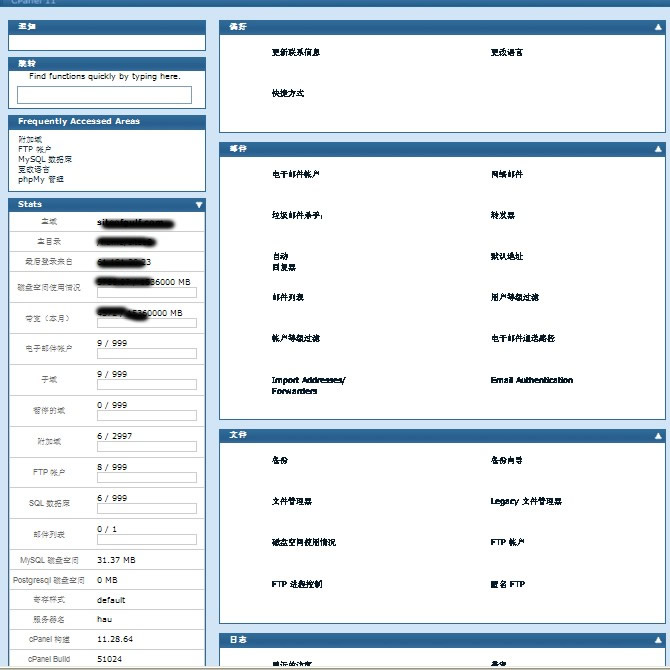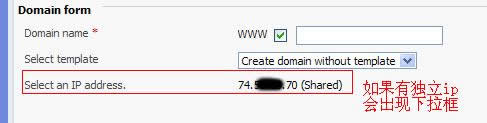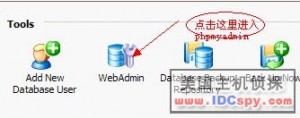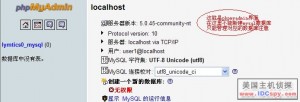下面我来给大家介绍获得LunarPages官方帮助的几种方法:
1. 电话支持
1-877-586-2772 美国,加拿大
0800-072-9150 英国
714-521-8150 国际客户
电话支持 周一到周五 上午7点到下午5点 周六,周日上午8点到下午5点
2. 邮件支持
技术支持 support@lunarpages.com
销售: sales@lunarpages.com
财务: billing@lunarpages.com
邮件支持全天24小时
3. Ticket支持
提交地址: https://desk.lunarpages.com/newticket.php
需要填写表格内容如下:
Brief title for your question 标题,最好大概描述问题的要点
Your email address 你的email地址,有回复会发信通知你,确保正确
Please categorize your question 选择提交的问题分类 support技术 password issues 密码相关问题 sales销售 billing财务
Please prioritize your question 选择问题的优先级 从上到下重要度增加,low最低.重要的问题,例如网站不能访问选择最高优先级.
Primary Domain 主机帐户的主域名,就是购买时的域名
Alternate Email 备用Email
User Name 用户名
Phone 电话,可以不写
Server所在服务器,知道就写,不知道就不写
Security Code 安全码,信用卡末4位或者是你密码的第一位第二位和最后一位.如果需要更改帐户或信息需要填写这个,否则可以不写
Plan 选择你的主机方案
Your Question 输入你要提交的问题
写完以后点击submit question就可以提交问题了.提交以后系统会给你发一封确认邮件,你的问题有回复以后系统还会发邮件通知你.
4.论坛支持
论坛地址: http://www.lunarforums.com
以上就是可以获得LP官方帮助的几种方法,仅供参考!
文章的脚注信息由WordPress的wp-posturl插件自动生成